Bạn cần một công cụ quản lý công việc đơn giản, hiệu quả và dễ phối hợp nhóm? Trello là lựa chọn lý tưởng với giao diện trực quan dạng bảng, giúp bạn lên kế hoạch, theo dõi tiến độ và làm việc nhóm dễ dàng. Bài viết sẽ giới thiệu Trello là gì, cách sử dụng và các tính năng nổi bật của phần mềm.
| MỜI BẠN ĐĂNG KÝ NHẬN NGAY EBOOK MIỄN PHÍ: QUẢN LÝ VÀ TĂNG NĂNG SUẤT CÔNG VIỆC CỦA NHÂN VIÊN DƯỚI QUYỀN |
1. Trello là gì?
Trello là một ứng dụng quản lý công việc và dự án mạnh mẽ nhưng lại vô cùng dễ sử dụng, giúp bạn tổ chức và theo dõi mọi nhiệm vụ trong công việc hoặc cuộc sống cá nhân.
Trello với giao diện bảng, danh sách và thẻ giúp bạn tạo dự án, phân chia nhiệm vụ và theo dõi tiến độ dễ dàng. Mỗi thẻ có thể thêm thông tin chi tiết như ngày hết hạn, tệp đính kèm và phân công công việc.
Trello hỗ trợ cộng tác hiệu quả, cho phép nhiều người cùng làm việc trên bảng, cập nhật tiến độ và trao đổi qua bình luận. Công cụ này phù hợp cho cả nhóm và cá nhân trong quản lý công việc và lập kế hoạch.
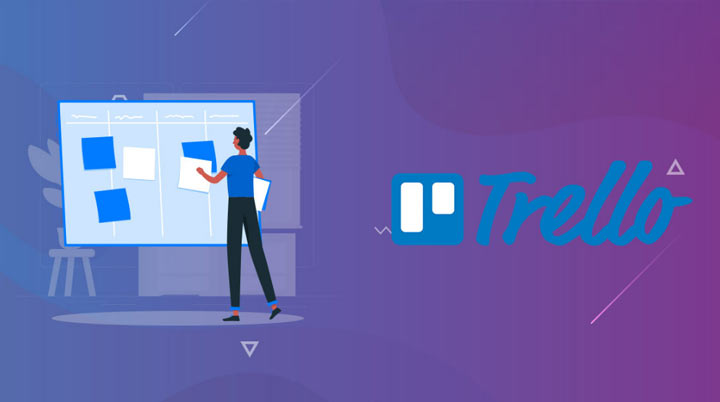
2. Cách download phần mềm Trello đơn giản
2.1. Đối với máy tính
- Bước 1: Trước tiên, bạn vào Trang chủ Trello
- Bước 2: Sau đó, chọn “tải Cho máy tính” (chọn Appstore nếu là MacOS, chọn Microsoft nếu là Windows)
- Bước 3: Ấn “Get”
- Bước 4: Để cài đặt ứng dụng chọn “Install”
- Bước 5: Đợi một lúc để tải ứng dụng
- Bước 6: Cuối cùng, bạn chọn “Launch” để khởi động ứng dụng
2.2. Đối với điện thoại
- Bước 1: Mở CH Play đối với điện thoại Android, mở Appstore đối với điện thoại Iphone
- Bước 2: Gõ từ khóa “Trello” vào thanh tìm kiếm
- Bước 3: Chọn đúng ứng dụng Trello chính thức
- Bước 4: Nhấn “Cài đặt” với Android, nhấn nút “Nhận” rồi xác nhận tải về bằng Face ID, Touch ID hoặc mật khẩu Apple ID đối với Iphone
- Bước 5: Chờ quá trình tải hoàn tất sau đó đăng nhập để bắt đầu dùng ứng dụng
3. Cách đăng ký tài khoản Trello
- Bước 1: Mở ứng dụng Trello sau đó chọn “Đăng ký” ở góc trái hoặc chọn đăng ký miễn phí
- Bước 2: Nhập địa chỉ Email và ấn “Tiếp tục”
- Bước 3: Nhập tên của bạn và ấn “Đăng ký”
- Bước 4: Nhập tên không gian làm việc của bạn và ấn chọn “Tiếp tục”
- Bước 5: Kiểm tra lại Email và ấn Verify your email (Xác nhận email của bạn)
- Bước 6: Nhập mật khẩu và ấn chọn “Đăng ký” để hoàn tất quá trình đăng ký
>> Xem thêm: Top 10 phần mềm quản lý dự án hiệu quả nhất 2022
4. Hướng dẫn sử dụng Trello để quản lý dự án hiệu quả
4.1. Các thành phần cơ bản của ứng dụng trello
Bảng (Board)
Board là không gian làm việc chính, nơi bạn tổ chức và theo dõi toàn bộ một dự án, chiến dịch, quy trình công việc hoặc bất kỳ hoạt động nào cần được quản lý. Mỗi Board thường đại diện cho một dự án riêng biệt – ví dụ: “Chiến dịch Marketing Tháng 4”, “Kế hoạch Học tập cá nhân”, hay “Dự án Thiết kế Website”.
Danh sách (List)
List là các cột trong bảng, thường đại diện cho các giai đoạn công việc như: Việc cần làm, Đang làm, Hoàn thành… Bạn có thể tùy chỉnh tên và thứ tự các list theo nhu cầu. List là yếu tố quan trọng giúp bạn theo dõi trạng thái của từng nhiệm vụ và quản lý dòng công việc hiệu quả theo cách trực quan nhất.
Thẻ (Card)
Card là đơn vị cơ bản nhất để quản lý công việc. Mỗi thẻ đại diện cho một nhiệm vụ, một ý tưởng, hoặc một mục cụ thể cần xử lý, và có thể được tùy chỉnh linh hoạt để phù hợp với nhiều loại quy trình làm việc. Bạn có thể thêm mô tả, deadline, checklist, đính kèm tệp, gán nhãn, và phân công người thực hiện vào từng thẻ.
4.2. Các bước sử dụng Trello hiệu quả
Cách tạo bảng trong Trello
- Bước 1: Sau khi đăng ký hoặc đăng nhập vào tài khoản Trello sẽ hiển thị ngay ô “Tạo bảng đầu tiên của bạn”
- Bước 2: Bạn có thể bắt đầu tạo bảng bằng cách đặt tiêu đề, chọn màu nền hoặc hình ảnh nền tùy thích.
- Bước 3: Tiếp theo, bạn chọn không gian làm việc cho bảng mới. Trello sẽ đưa ra các tùy chọn như: công khai, riêng tư hoặc chỉ dành cho các thành viên được chia sẻ. Hãy chọn chế độ phù hợp nhất với mục đích sử dụng của bạn.
Cách tạo danh sách trong Trello
- Bước 1: Tiếp theo là tạo danh sách trong Trello. Nhấn vào Thêm danh sách
- Bước 2: Trong một bảng, bạn có thể tạo nhiều danh sách khác nhau để quản lý công việc hiệu quả hơn. Hãy đặt tên rõ ràng cho từng danh sách để dễ dàng theo dõi và kiểm soát tiến độ công việc.
- Bước 3: Khi nhấp vào danh sách, bạn sẽ thấy các tùy chọn như: thêm thẻ, tự động hóa, di chuyển hoặc lưu trữ. Những tính năng này giúp bạn quản lý công việc hiệu quả hơn, hãy chọn các tùy chọn phù hợp với dự án của bạn.
Cách tạo thẻ trong Trello
- Bước 1: Nhấn vào tùy chọn Thêm thẻ
- Bước 2: Tiếp theo, bạn chỉ cần đặt tiêu đề cho thẻ để gán nhiệm vụ cụ thể cho nhóm.
- Bước 3: Vậy là bạn đã tạo xong thẻ và có thể triển khai công việc ngay lập tức
Mỗi thẻ trong Trello đều tích hợp những tính năng hữu ích như: bình luận, gán thành viên, dán nhãn, hiển thị lịch,…Từ đó, bạn có thể dễ dàng phân công nhiệm vụ và theo dõi tiến độ công việc theo ngày hoặc theo tuần một cách linh hoạt và chủ động.
5. Đánh giá ưu nhược điểm của phần mềm Trello
5.1. Ưu điểm
- Giao diện thân thiện, dễ sử dụng: Trello có giao diện trực quan, dễ sử dụng nhờ mô hình bảng Kanban. Người dùng dễ dàng tạo, sắp xếp và theo dõi công việc bằng cách kéo–thả các thẻ giữa các cột.
- Đa nền tảng, dễ truy cập: Trello là ứng dụng đa nền tảng, cho phép truy cập dễ dàng từ web, điện thoại và máy tính bảng. Dữ liệu được đồng bộ hóa theo thời gian thực, giúp bạn làm việc liền mạch trên mọi thiết bị.
- Linh hoạt trong tổ chức công việc: Người dùng có thể tạo bảng cho từng dự án, chia giai đoạn bằng danh sách và tùy chỉnh thẻ theo nhiệm vụ. Trello hỗ trợ nhãn màu, deadline, checklist và phân quyền, phù hợp từ công việc cá nhân đến dự án nhóm.
- Hỗ trợ làm việc nhóm hiệu quả: Trello giúp phân công nhiệm vụ dễ dàng bằng cách gán thẻ cho từng thành viên, theo dõi tiến độ qua danh sách và deadline. Thẻ cho phép bình luận, gắn nhãn, đính kèm tài liệu và nhận thông báo, giúp nhóm luôn cập nhật tình hình công việc.
5.2. Nhược điểm
- Giới hạn tính năng ở phiên bản miễn phí: Trello có bản miễn phí phù hợp cá nhân hoặc nhóm nhỏ, nhưng các tính năng nâng cao như Timeline, phân quyền chi tiết và tích hợp không giới hạn chỉ có ở gói trả phí, có thể gây hạn chế khi quản lý dự án lớn.
- Dễ rối khi có quá nhiều thẻ hoặc dự án: Khi có quá nhiều thẻ hoặc danh sách, không gian làm việc có thể trở nên rối mắt và khó theo dõi. Với các dự án phức tạp hoặc nhóm có số lượng thành viên lớn sẽ dễ bị quá tải nếu không tổ chức khoa học.
- Thiếu các công cụ báo cáo và thống kê chuyên sâu: Trello không tích hợp sẵn các công cụ phân tích hiệu suất như biểu đồ tiến độ, báo cáo thời gian làm việc, hay các chỉ số hiệu suất, điều này gây bất lợi đối với các doanh nghiệp lớn.
- Tự động hóa còn hạn chế với người dùng miễn phí: Butler – công cụ tự động hóa của Trello – cho phép bạn tạo các quy tắc tự động như di chuyển thẻ, thêm nhãn, gửi thông báo… nhưng người dùng miễn phí chỉ được tạo một số lượng hạn chế hành động mỗi tháng
>> Xem Thêm: Văn phòng điện tử – Giải pháp văn phòng số thông minh cho doanh nghiệp
6. Báo giá Trello
Dưới đây là bảng giá tham khảo các gói dịch vụ của phần mềm Trello, cập nhật mới nhất năm 2025:
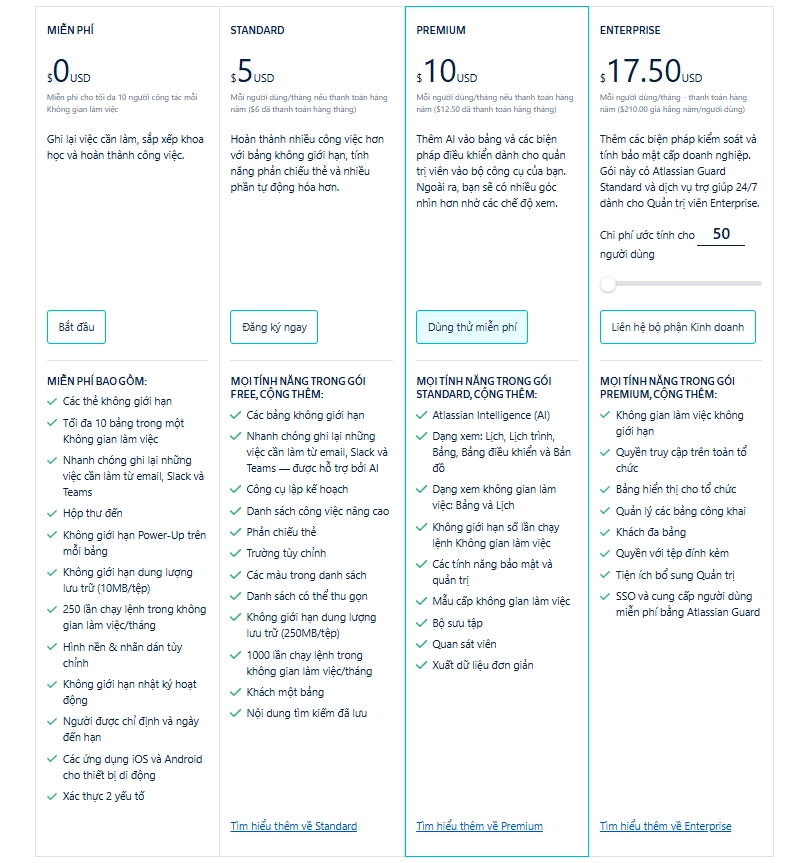
Lưu ý: Giá có thể thay đổi tùy theo số lượng người dùng và thời hạn thanh toán. Đối với gói Enterprise, mức giá có thể giảm khi số lượng người dùng tăng lên.
6. Trello phù hợp với đối tượng, doanh nghiệp nào?
- Cá nhân freelancer và nhóm nhỏ: Trello rất phù hợp với cá nhân, freelancer hoặc nhóm nhỏ như startup. Với giao diện đơn giản và linh hoạt, người dùng có thể dễ dàng lên kế hoạch, phân công nhiệm vụ, theo dõi tiến độ và cộng tác hiệu quả mà không cần đến hệ thống quản lý phức tạp.
- Doanh nghiệp vừa và nhỏ: Trello là công cụ lý tưởng cho các doanh nghiệp vừa và nhỏ nhờ vào khả năng tổ chức công việc hiệu quả với chi phí tiết kiệm. Doanh nghiệp có thể sử dụng Trello để quản lý dự án, lên kế hoạch marketing, chăm sóc khách hàng hoặc điều phối các quy trình nội bộ.
- Các dự án ngắn hạn: Trello là công cụ lý tưởng cho các dự án ngắn hạn, với tính năng quản lý nhiệm vụ linh hoạt, phân công công việc rõ ràng và theo dõi tiến độ qua các danh sách và deadline. Nó cho phép giao tiếp nhanh chóng giữa các thành viên qua bình luận trực tiếp trên thẻ, đính kèm tài liệu cần thiết và nhận thông báo khi có thay đổi.
7. Kết luận
Nhìn chung, Trello vẫn là một phần mềm hữu hiệu và nên có để quản lý công việc và doanh nghiệp thân thiện, dễ sử dụng. Với một phần mềm hiệu quả, bạn chắc chắn có thể nâng cao năng suất, tối ưu các kết quả công việc của mình và tập thể.
Hãy tiếp tục theo dõi các bài viết mới nhất của MISA AMIS để không bỏ lỡ các kiến thức mới về công nghệ và đổi mới sáng tạo trong doanh nghiệp. Hy vọng bạn đã tìm thấy những nội dung hữu ích và ứng dụng thành công trong thực tế nghiệp vụ!






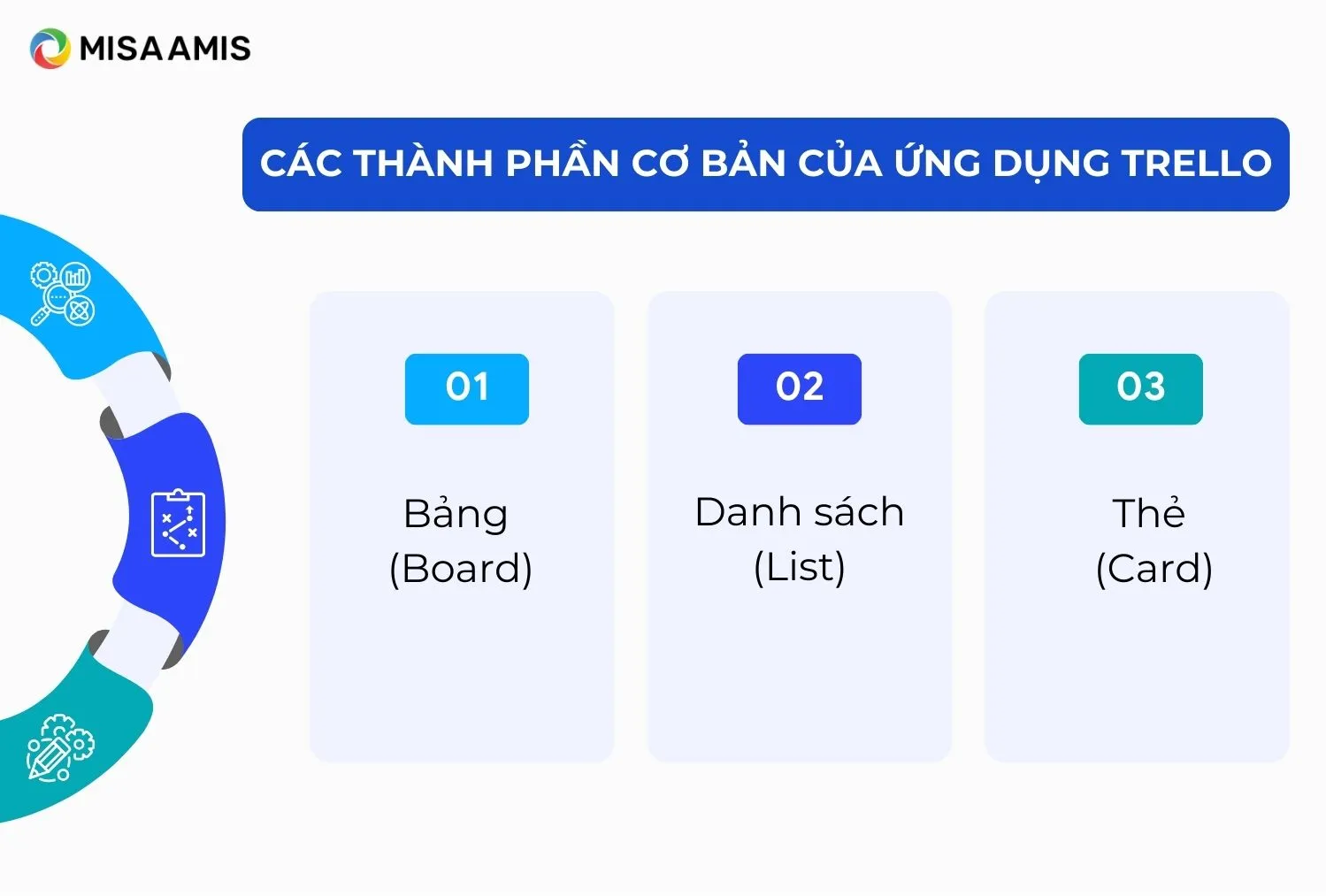
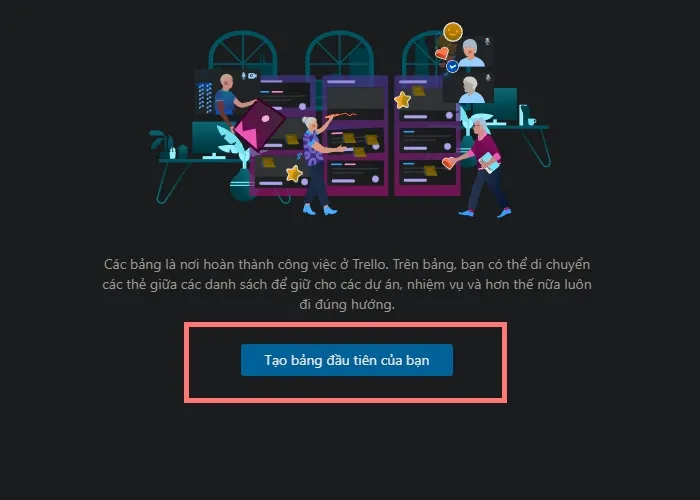
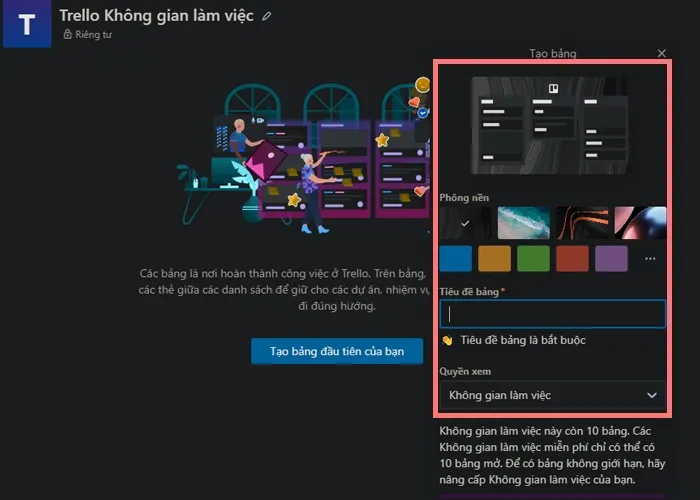
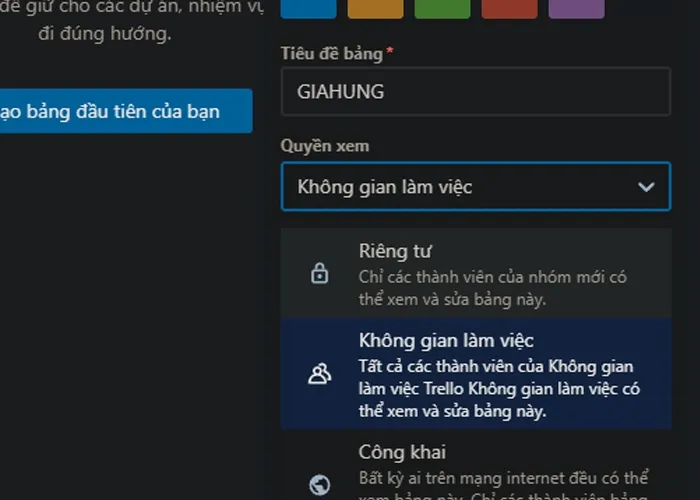
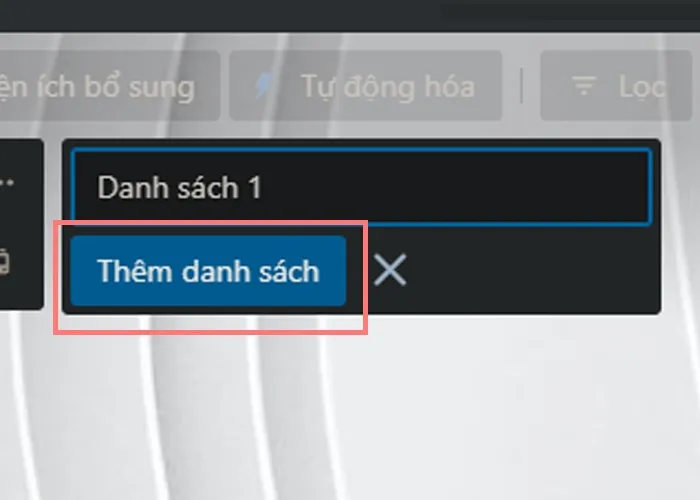
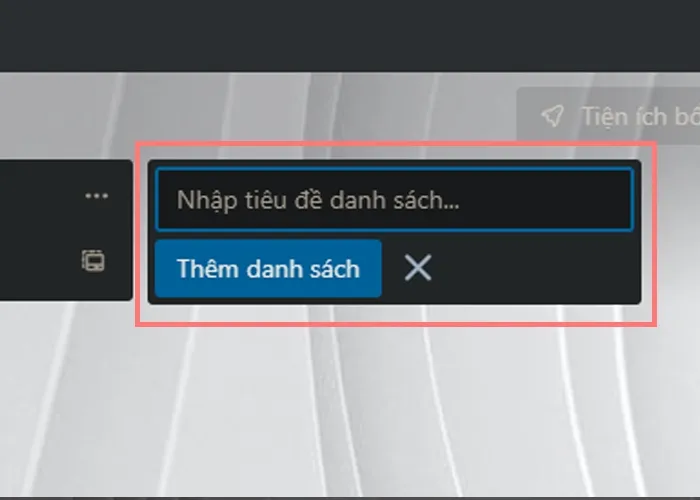
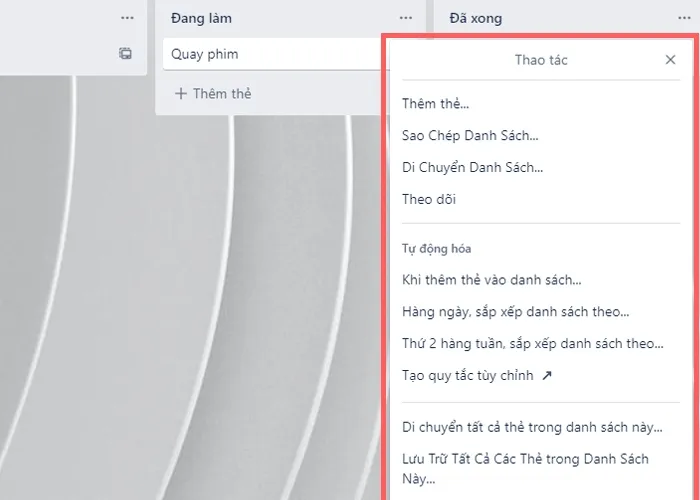
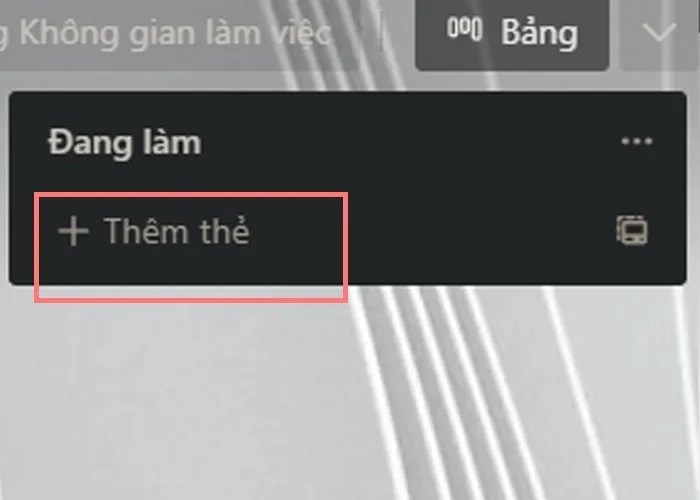
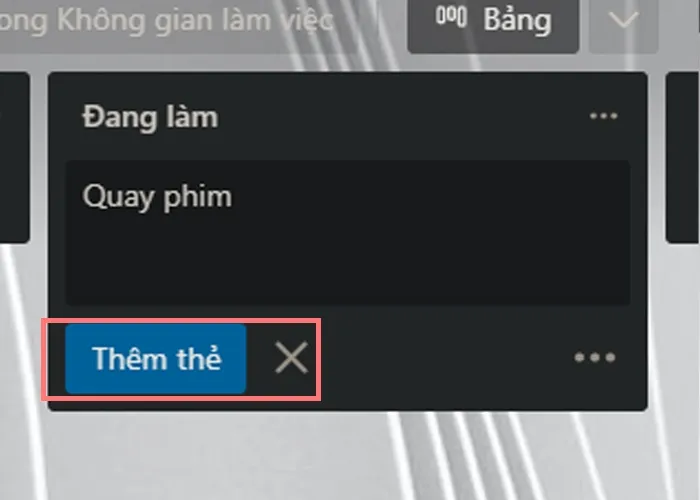
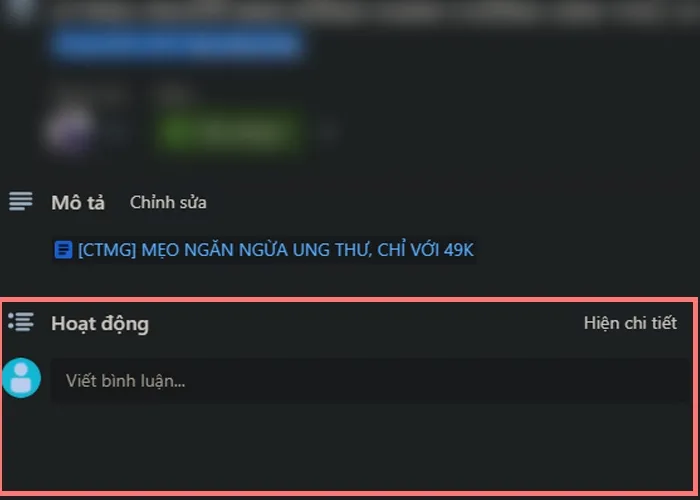












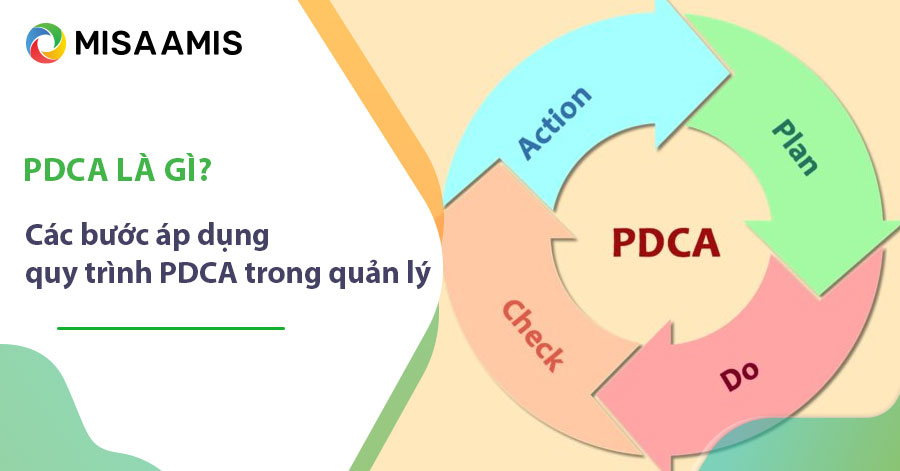











 0904 885 833
0904 885 833 https://amis.misa.vn/
https://amis.misa.vn/










